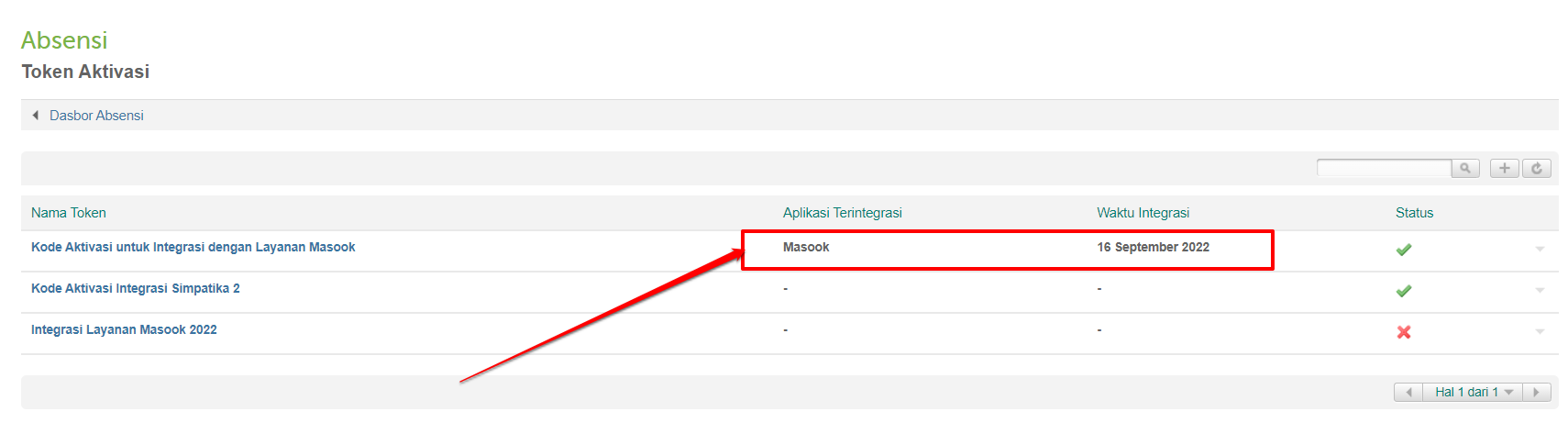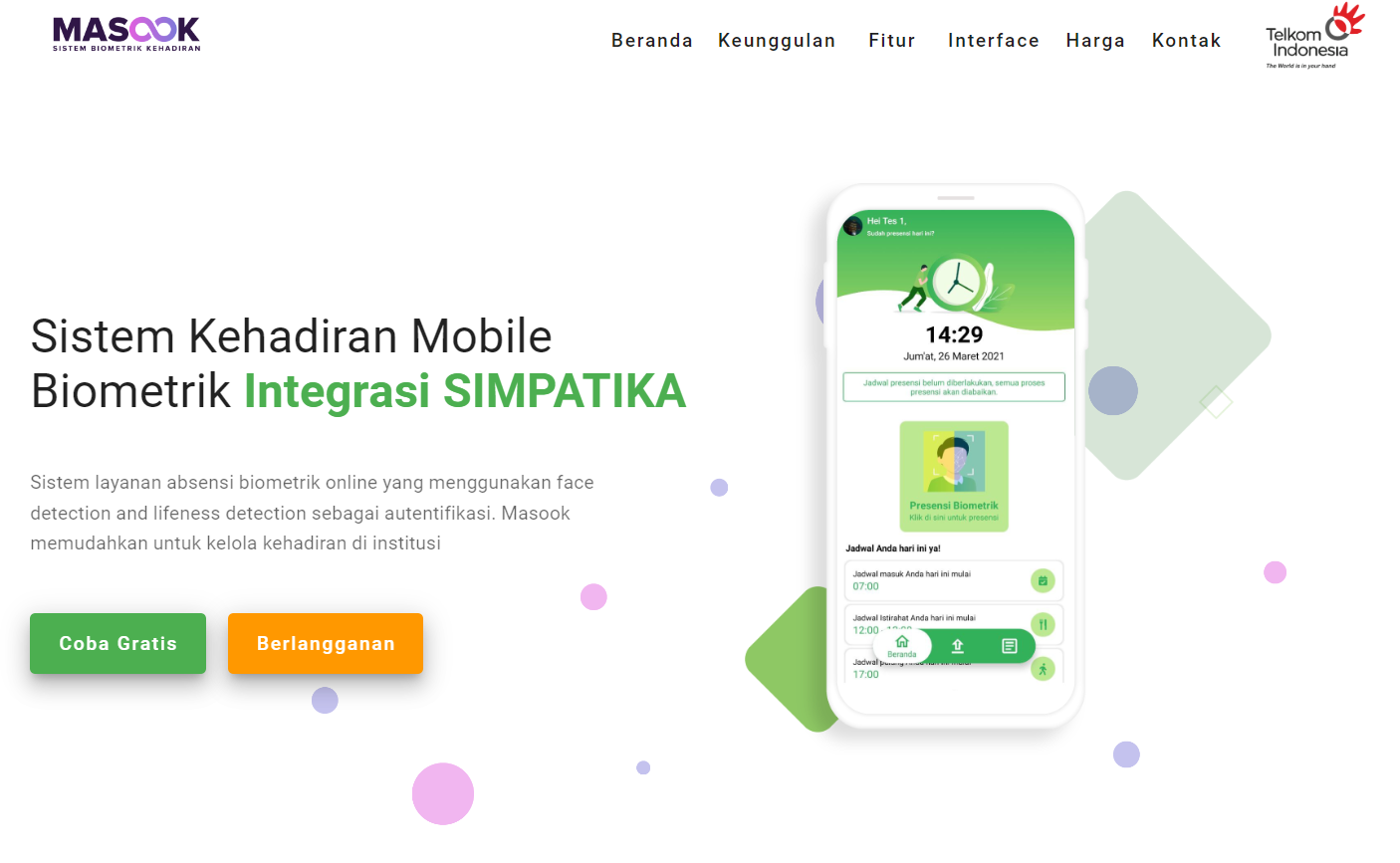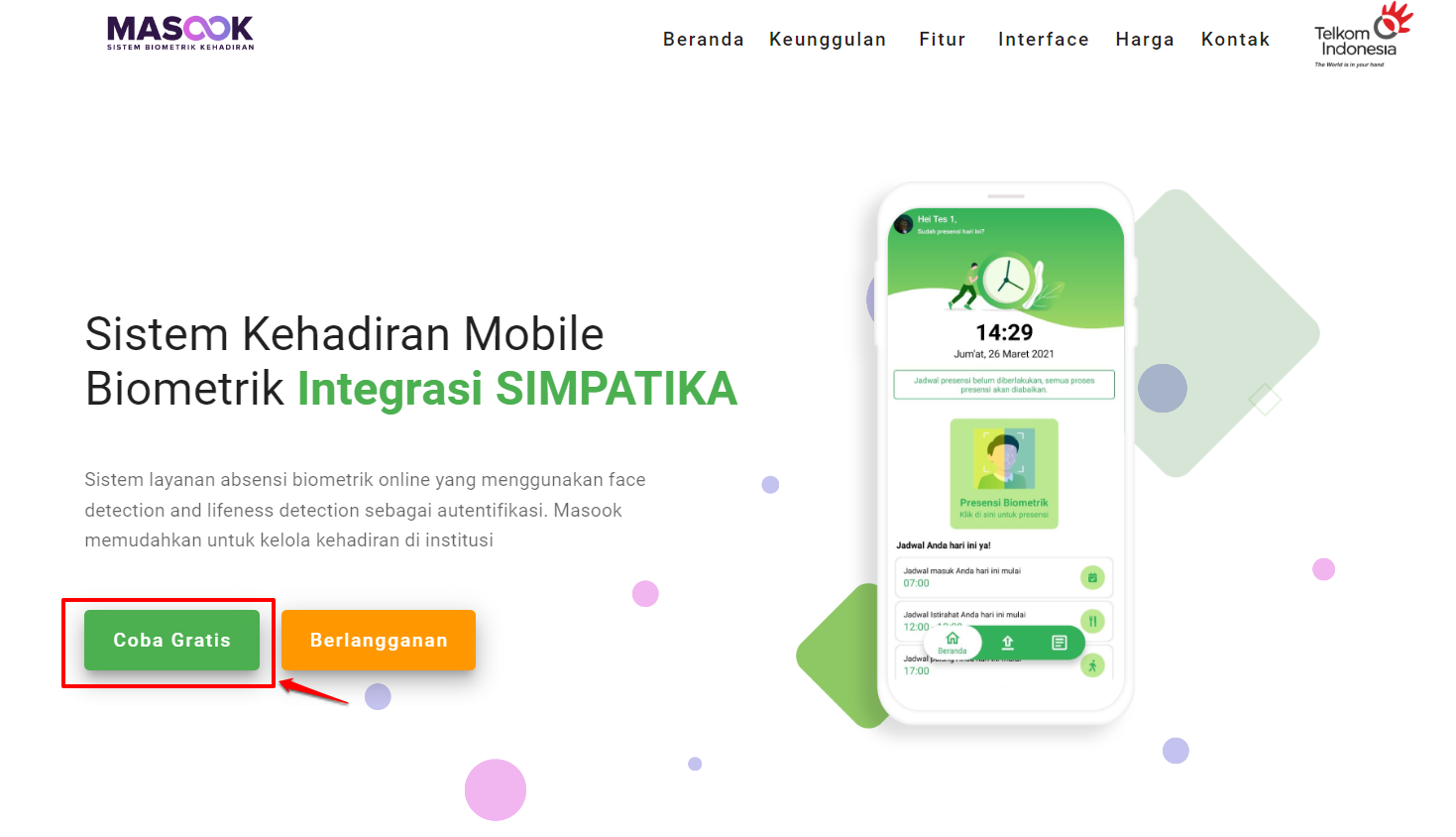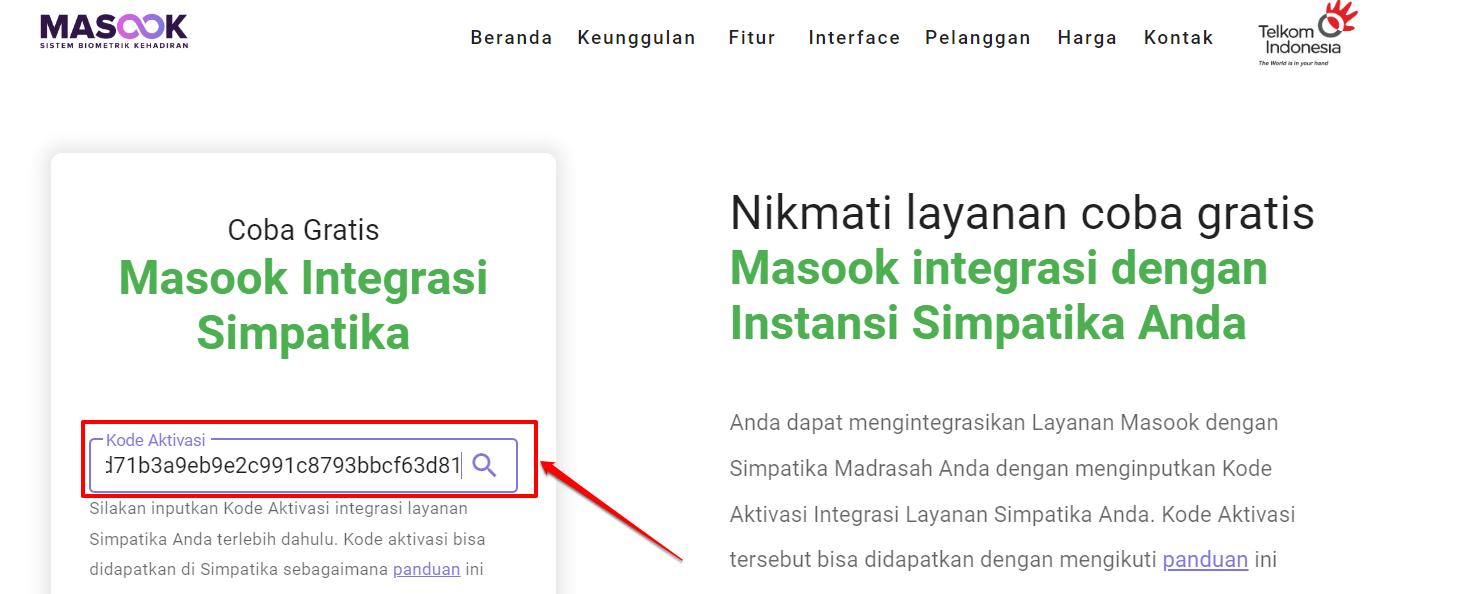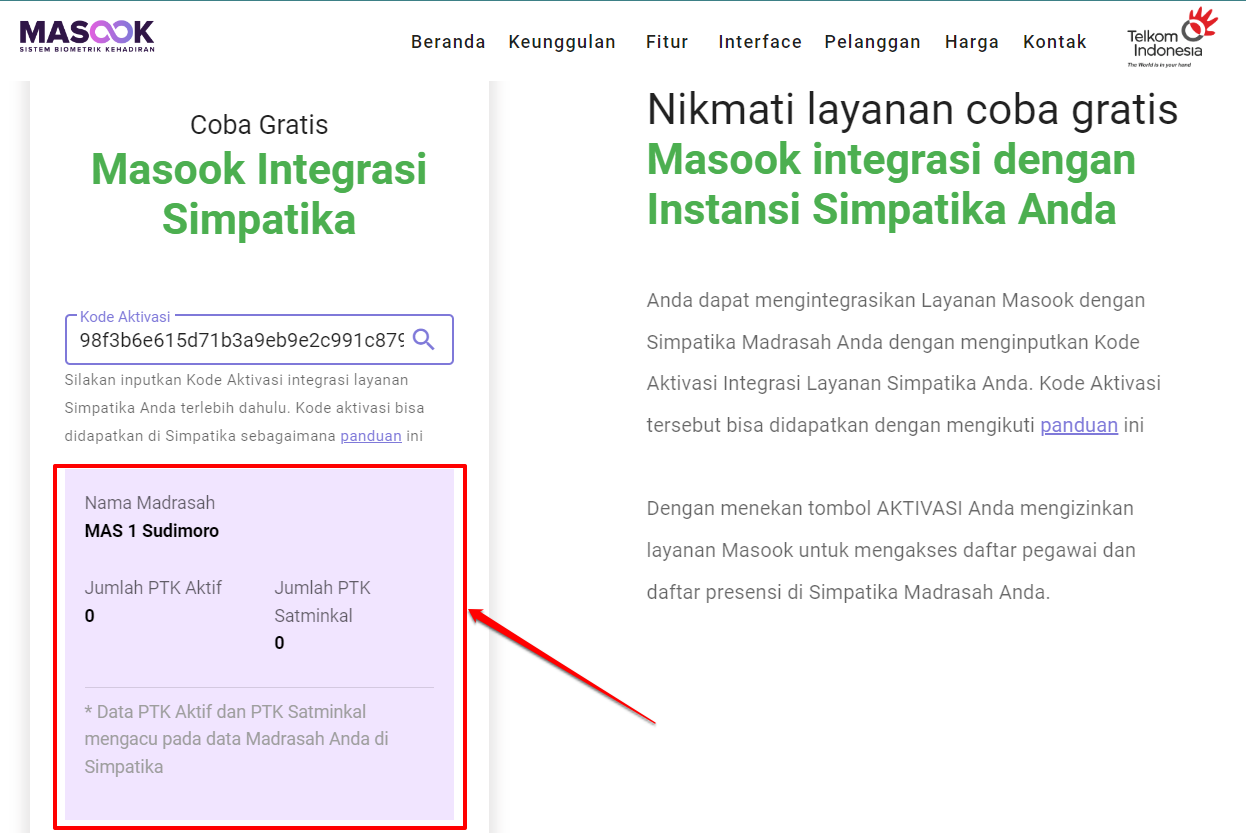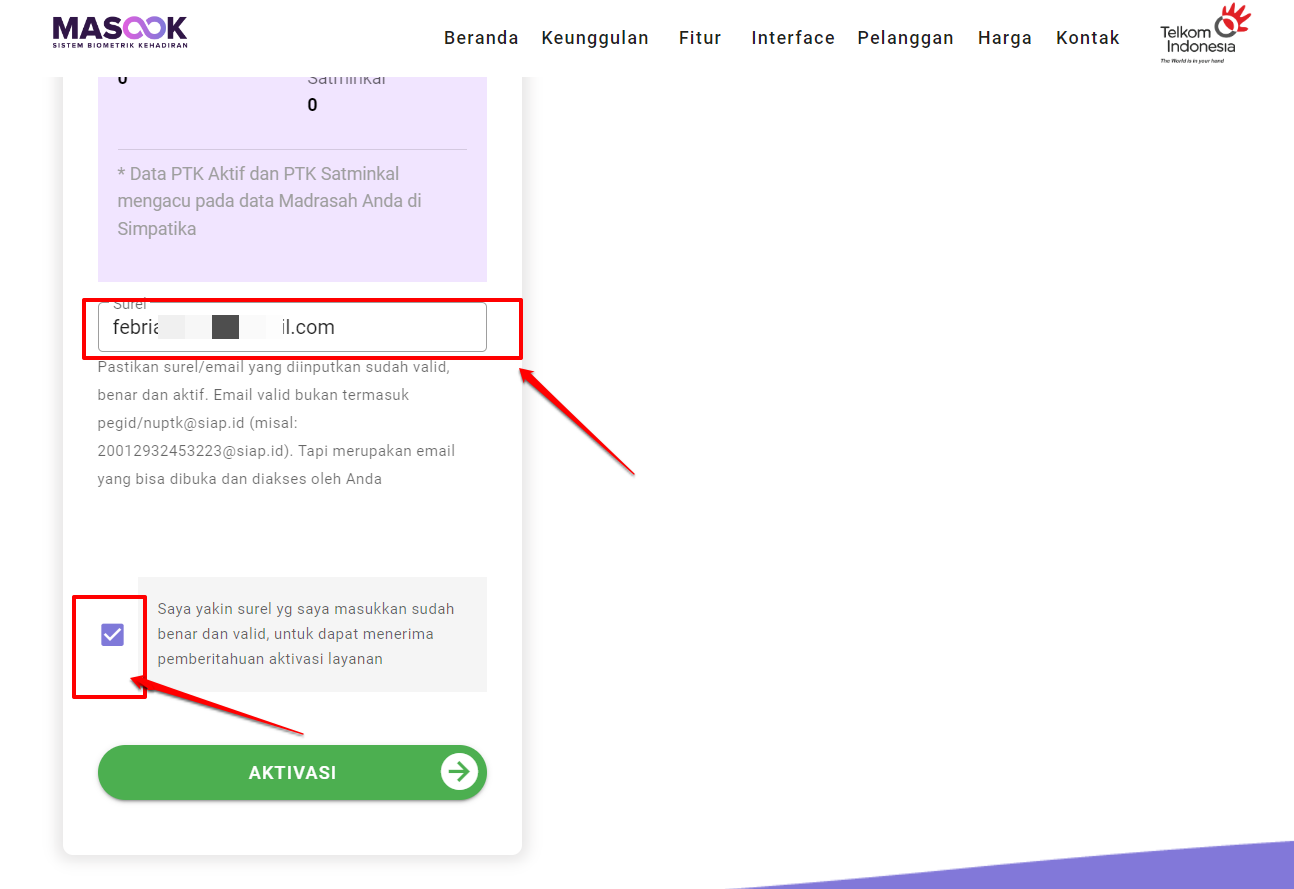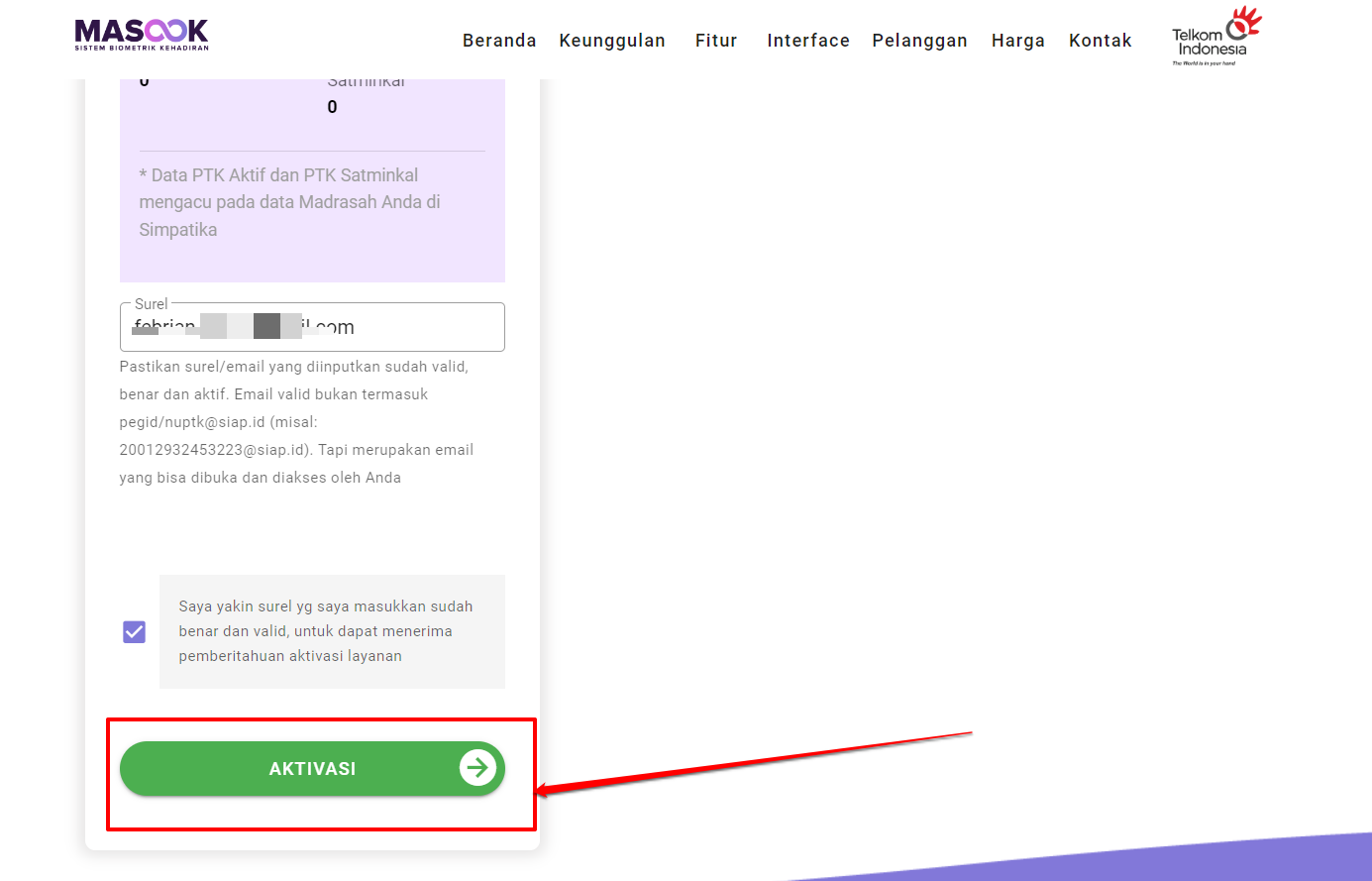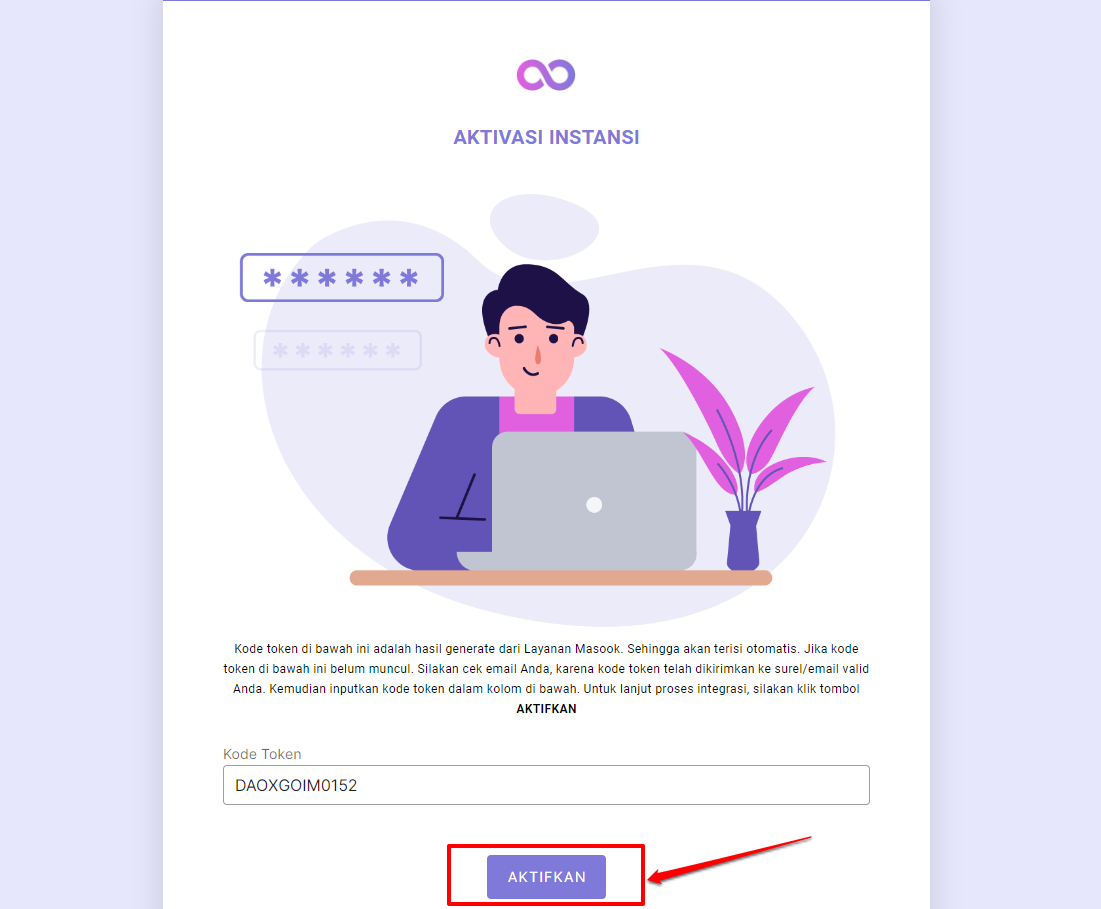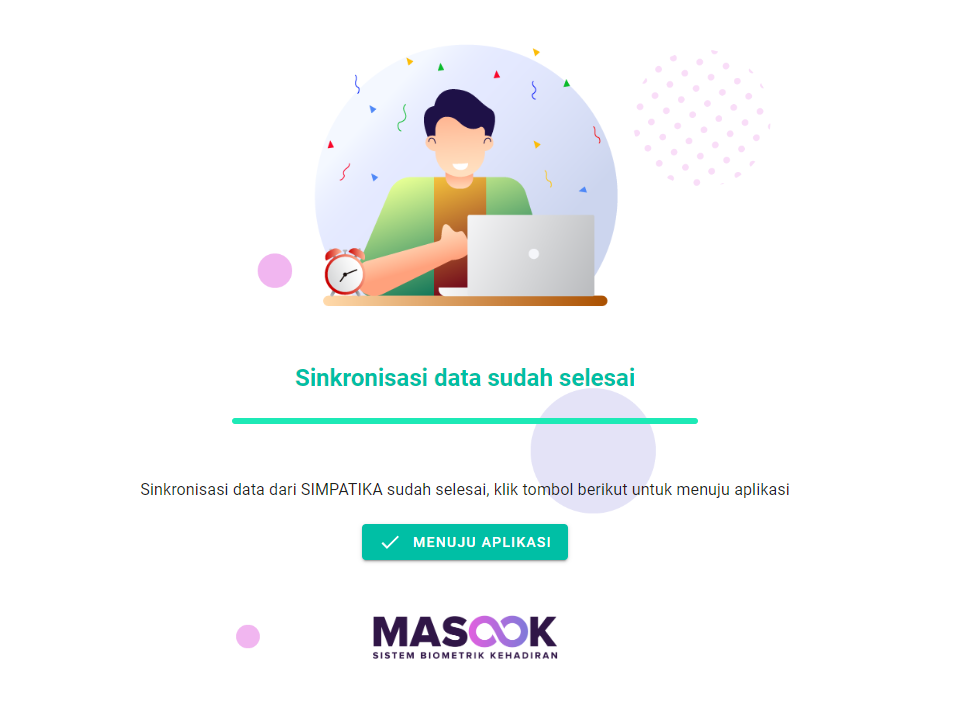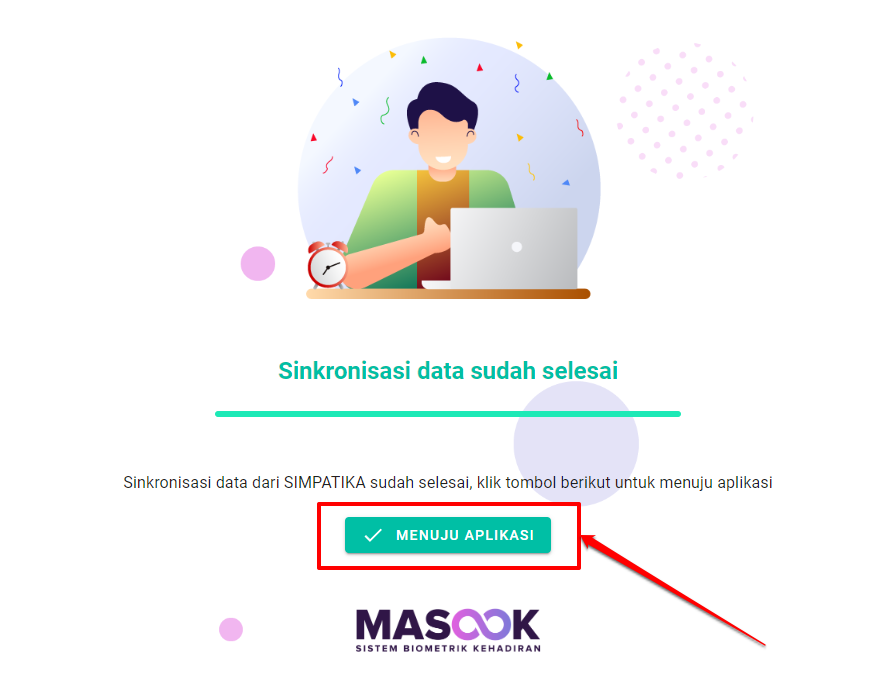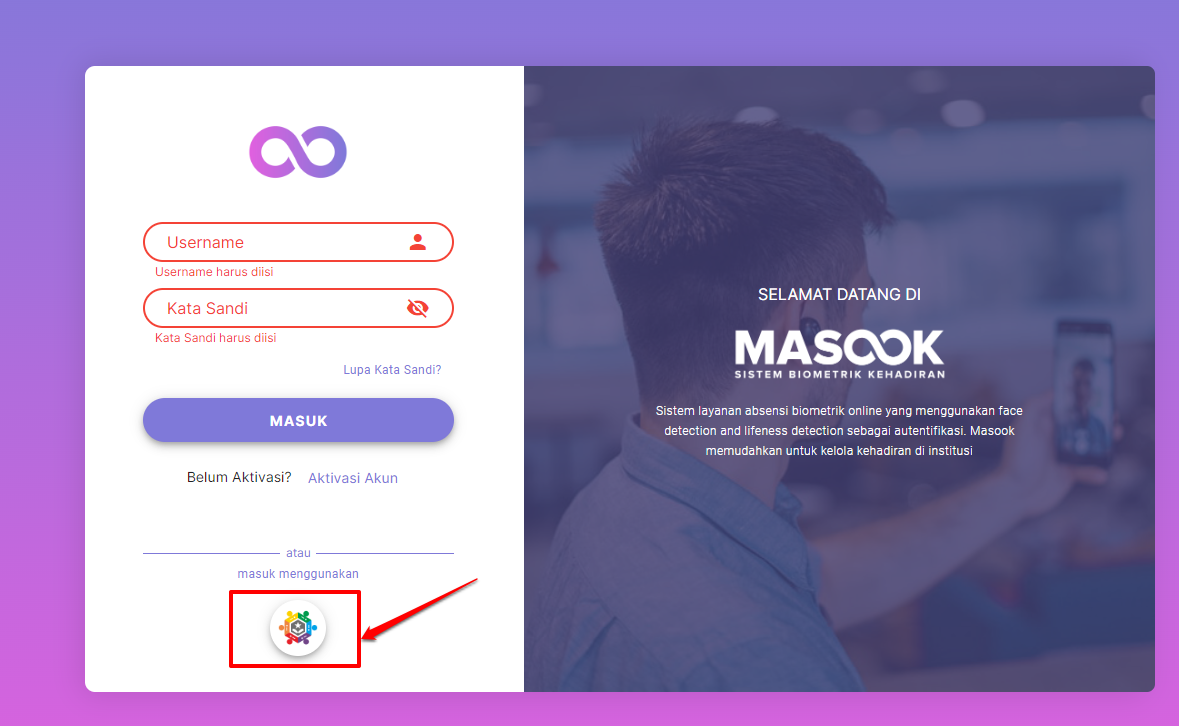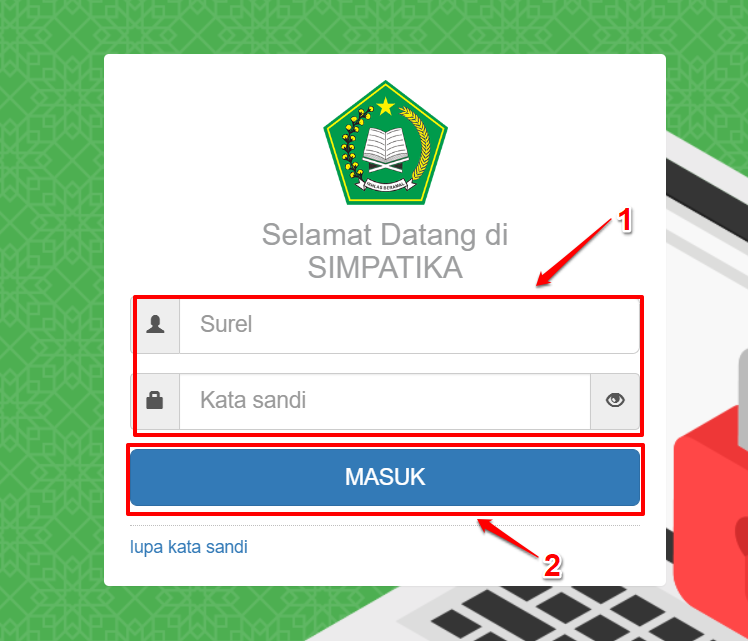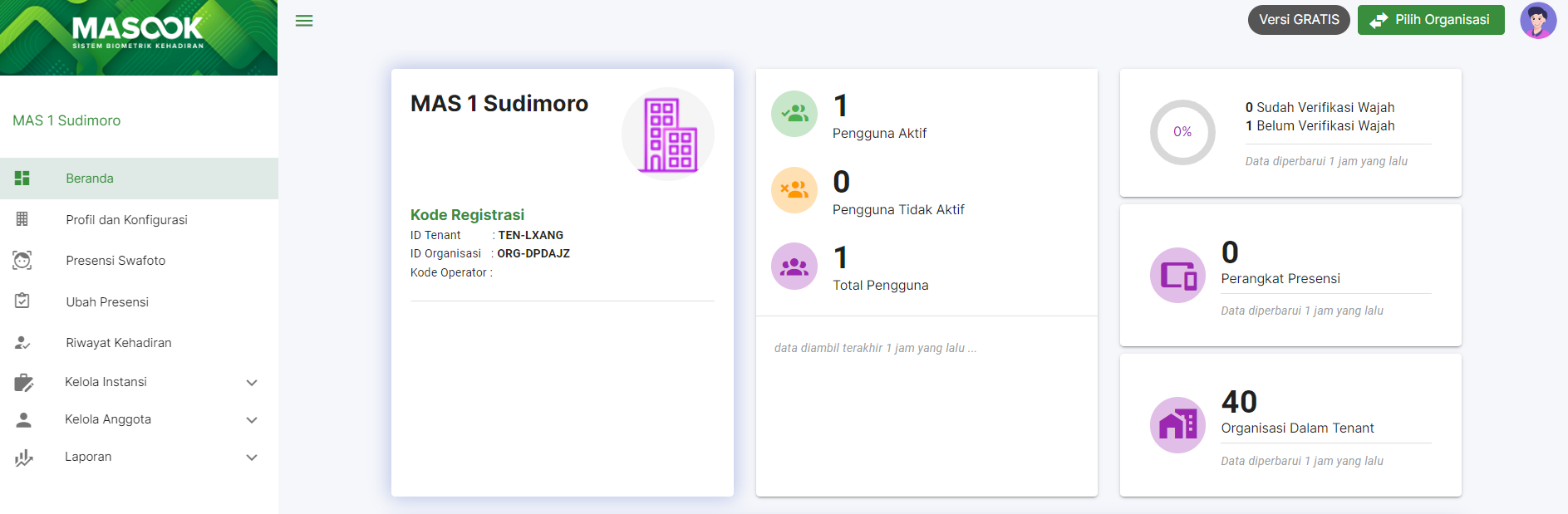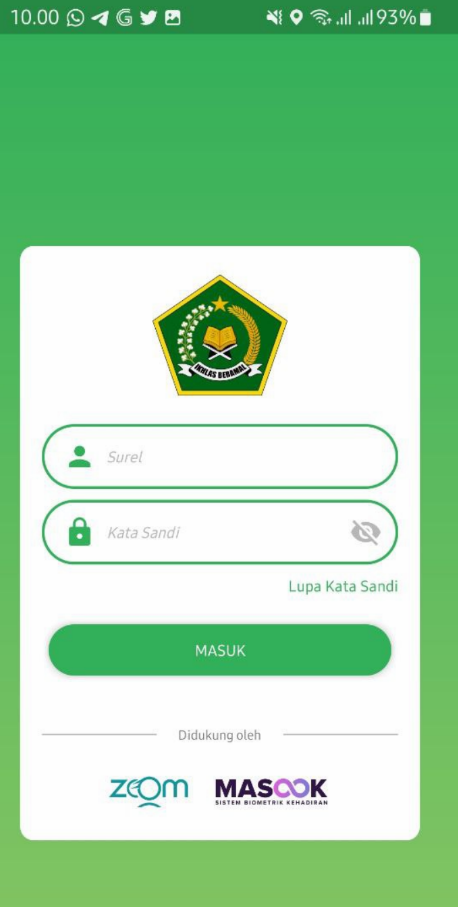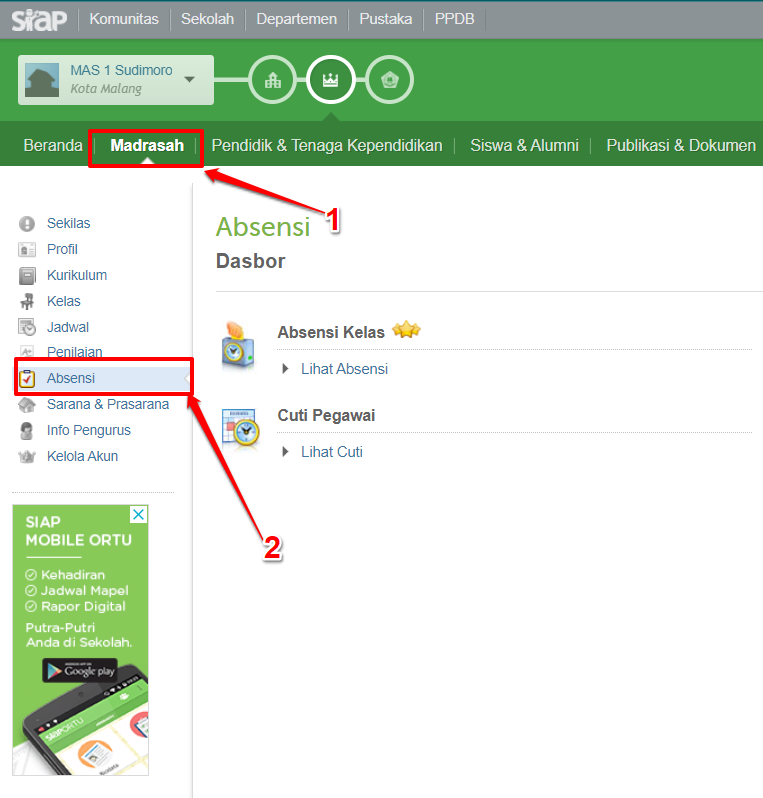Guru Jugan - Pada postingan sebelumnya sudah dibahas tentang Absensi Guru dan Tenaga Kependidikan Menggunakan HP, Panduan dan Penggunaan Aplikasi Masook Simpatika, serta Login kedalam SIM Masook terintegrasi Simpatika.
- Cara Aktivasi Integrasi Layanan Biometrik Masook Simpatika
- Cara Unduh Apps Masook Simpatika
- Penggunaan Apps Masook Simpatika versi Berbayar
- Penggunaan Apps Masook Simpatika versi Gratis
- Proses Sinkronisasi Data Presensi dari Masook ke Simpatika
- Tata Cara Membuat Kode Aktivasi Integrasi Layanan Presensi Biometrik di Simpatika
Dalam kesempatan ini Guru Jugan akan membahas lebih detail tentang Aplikasi Masook dari Proses buat kode aktivasi integrasi layanan Simpatika sampai tahap terakhir yaitu bisa menggunakan absensi menggunakan Aplikasi Masook.
Adapun tata cara membuat kode aktivasi tersebut di simpatikanya sebagaimana berikut:
Silakan login terlebih dahulu sebagai operator madrasah / kepala madrasah di suatu madrasah naungan kementerian agama, yang sudah memiliki akun simpatika. Akses dengan menuju ke halaman masuk simpatika di link ini
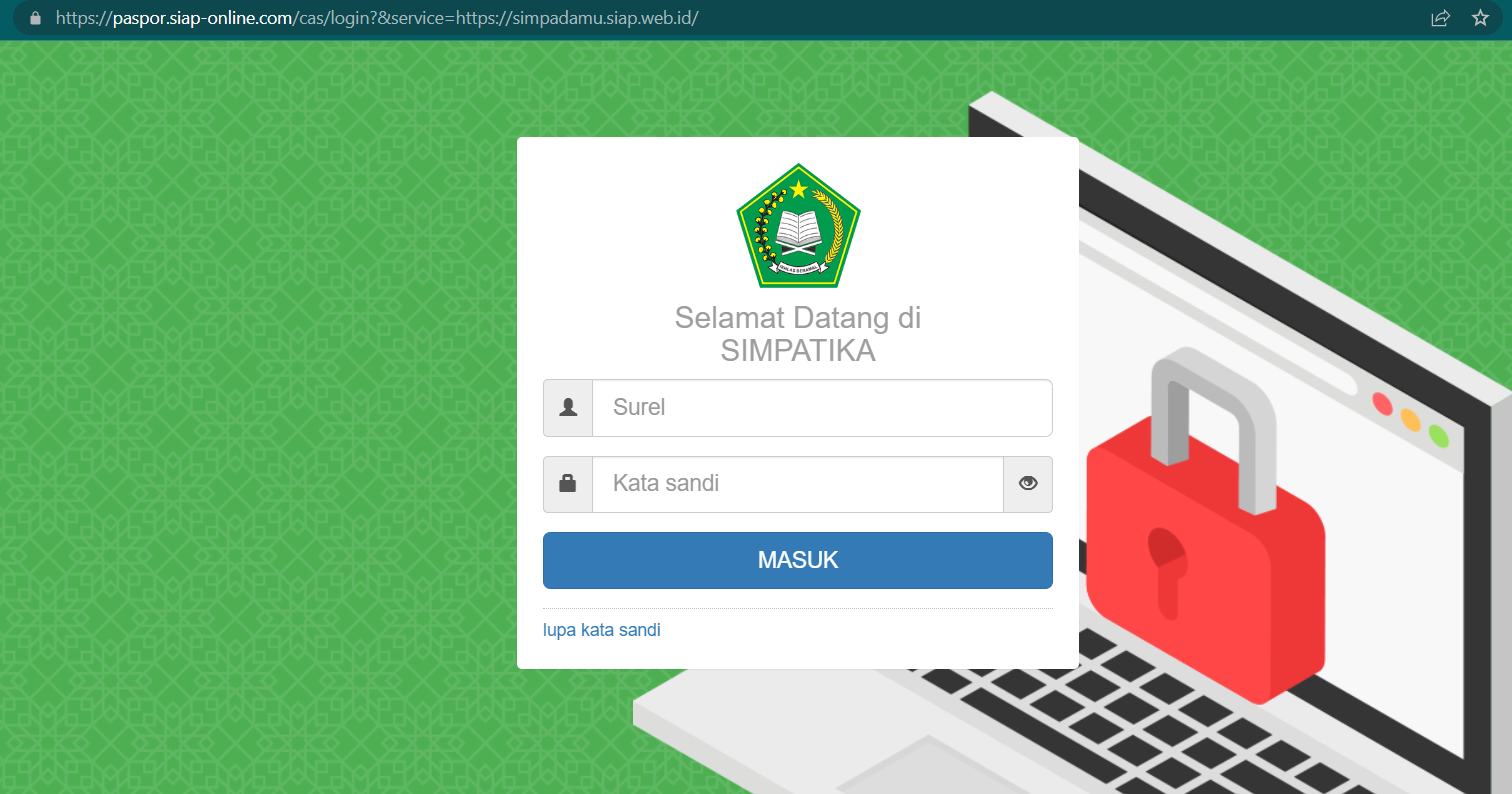
Inputkan username dan kata sandi operator madrasah Anda. Kemudian klik tombol Masuk
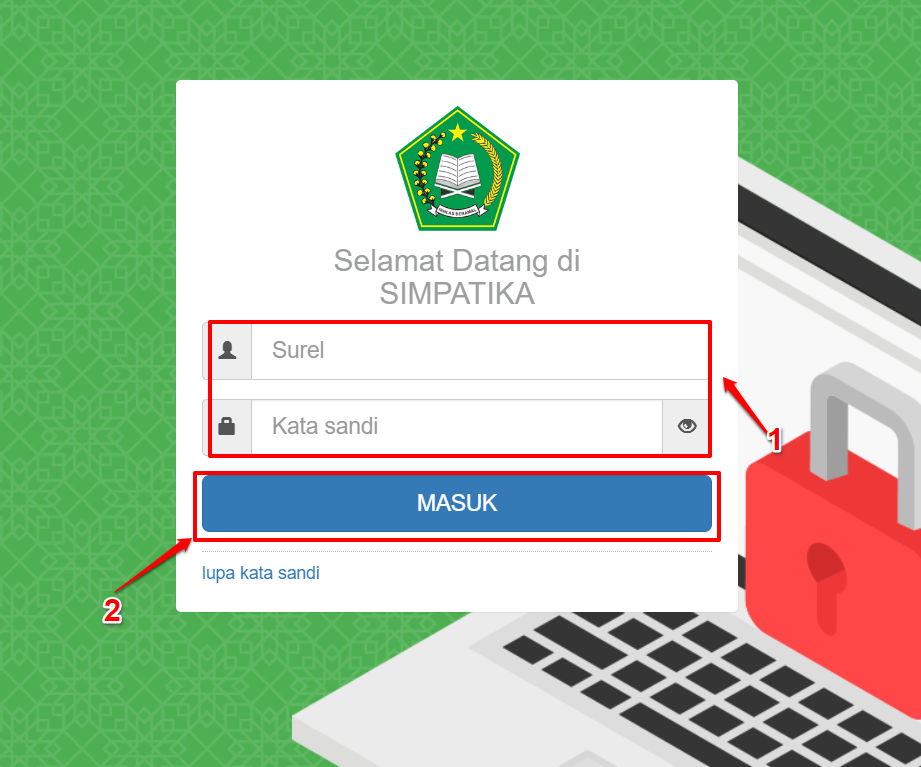
Jika sudah berhasil login. Maka selanjutnya klik menu Absensi
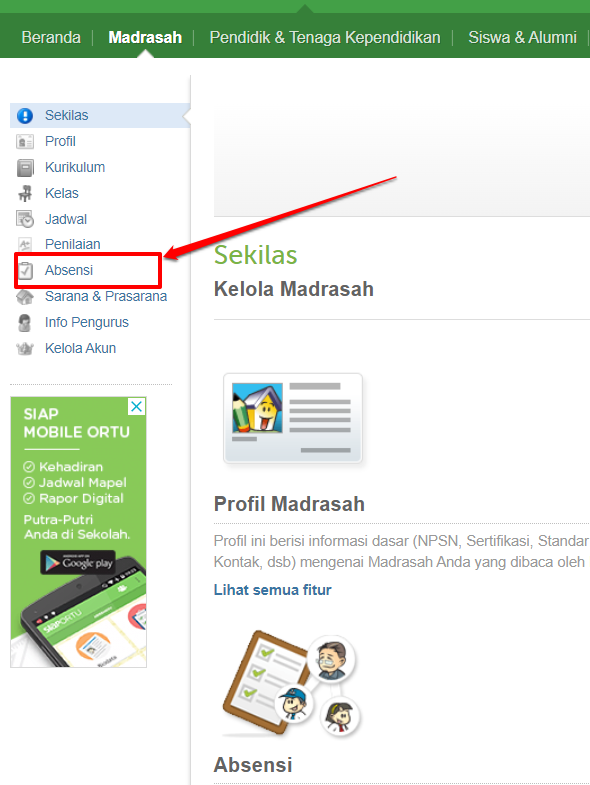
Selanjutnya, klik menu Daftar Token Aktivasi pada bagian Aplikasi Terintegrasi
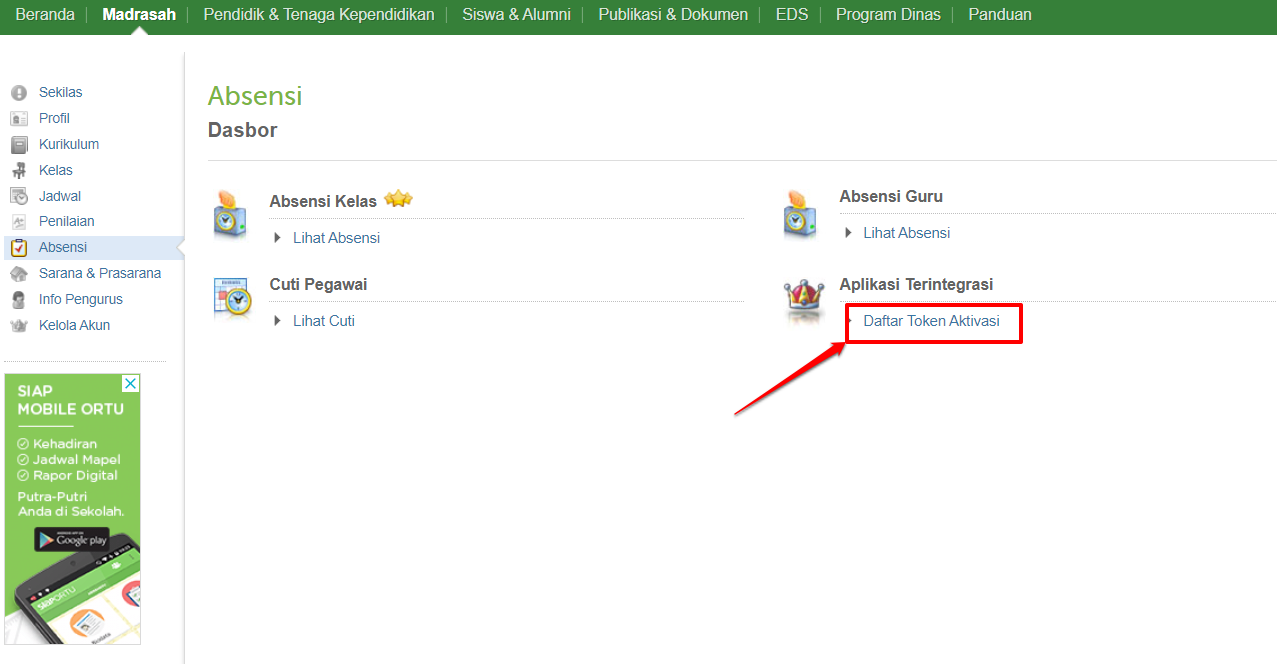
Selanjutnya lakukan proses untuk pembuatan kode aktivasi baru. Lakukan dengan klik tombol (+) yang ada di sebelah kanan
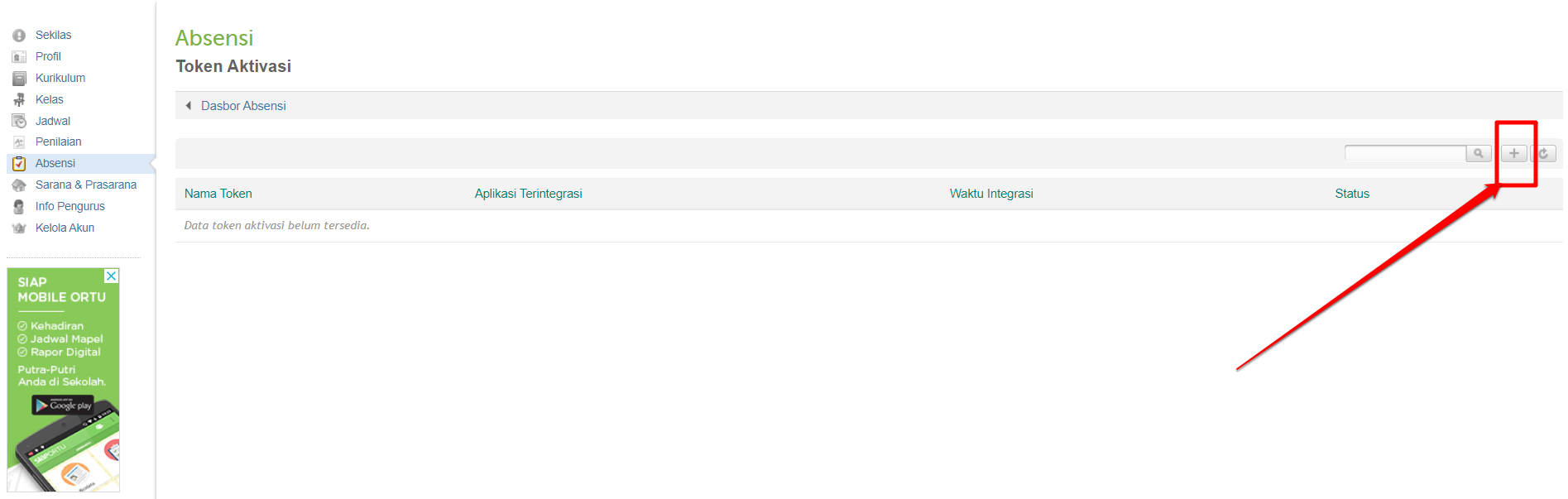
Tuliskan label kode aktivasi tersebut yang akan dibuat. Kemudian klik Simpan
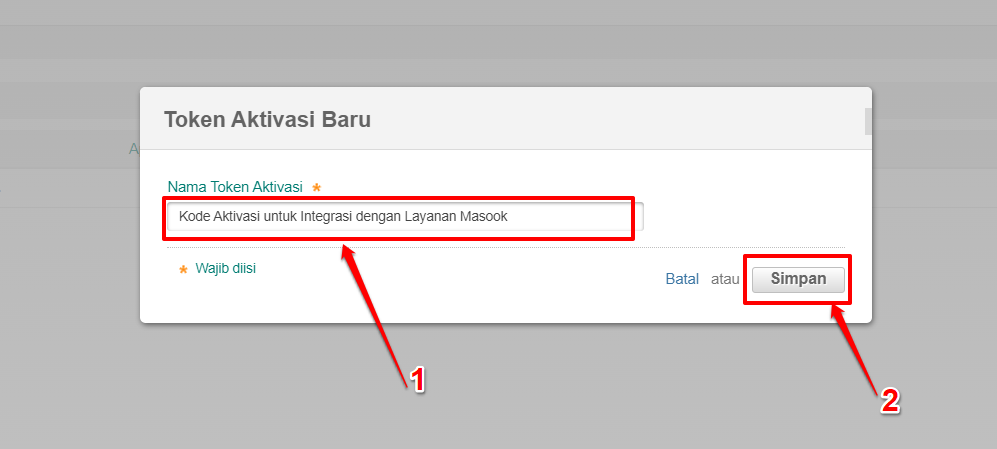
Selanjutnya setelah kode aktivasi integrasi berhasil disimpan, akan muncul dalam listing kode aktivasi yang telah dibuat
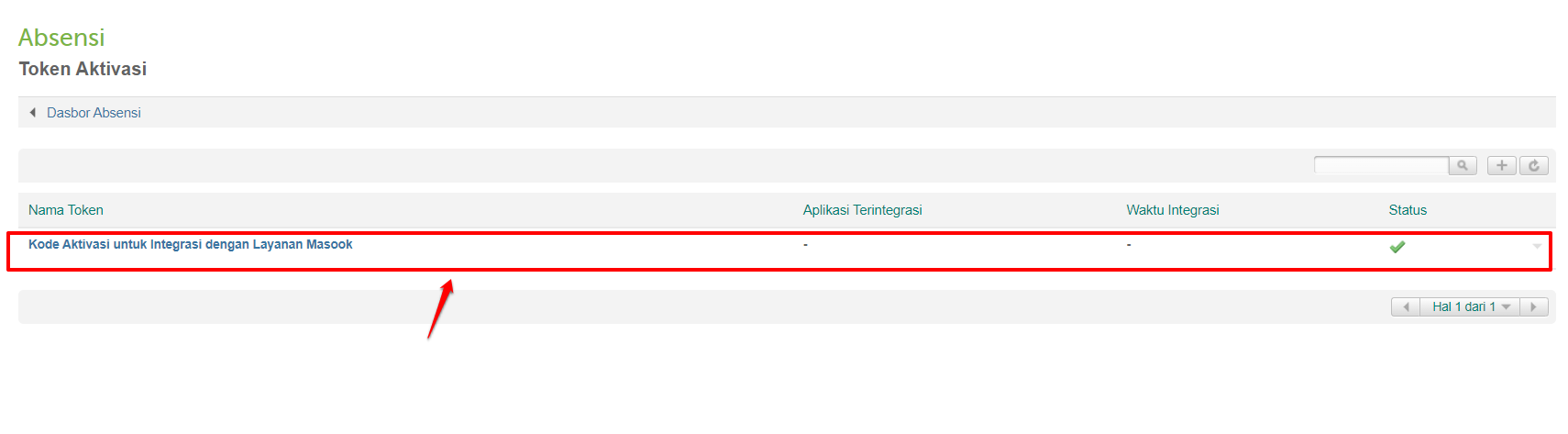
Untuk mengetahui kode aktivasinya tersebut. Silakan klik tombol opsi yang ada di sebelah kanan
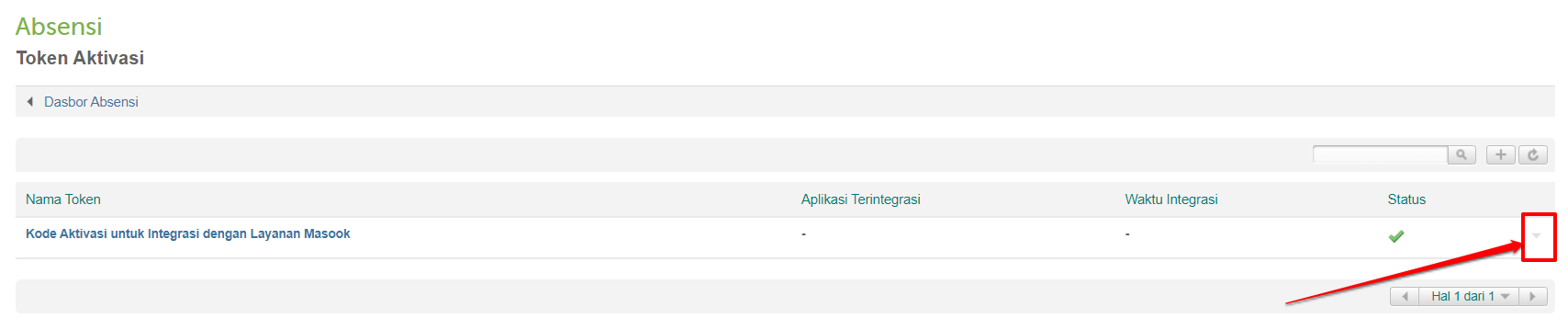
Kemudian pilih cetak token
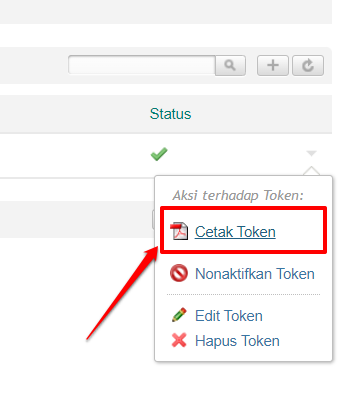
Selanjutnya akan muncul kode aktivasinya. Dimana kode aktivasi tersebutlah yang nantinya digunakan untuk proses integrasi dengan layanan biometriknya. Sehingga ada integrasi layanan antara Simpatika instansi Anda dengan layanan biometrik yang akan Anda gunakan
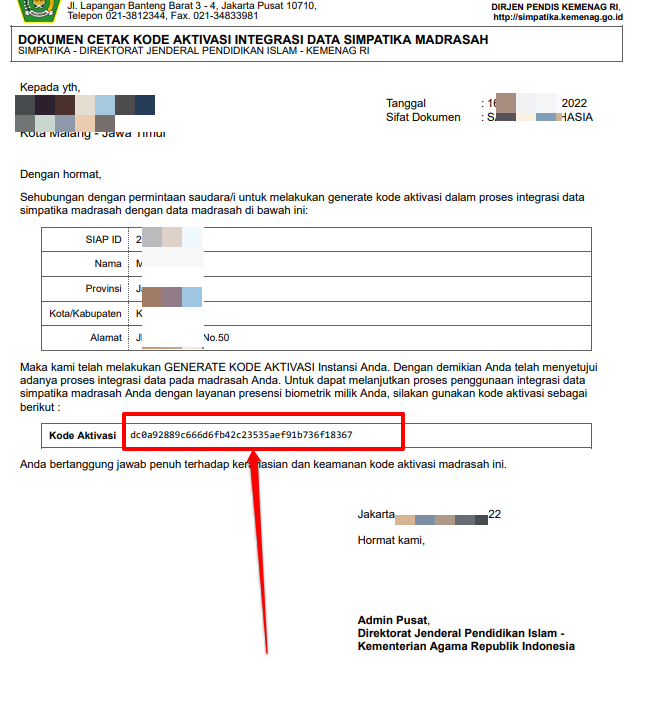
Gunakan kode aktivasi tersebut. Untuk melakukan proses integrasi layanan simpatika Anda.
Anda (sebagai operator simpatika) bisa membuat dan mencetak lebih dari satu kode aktivasi untuk berbagai layanan yang nantinya diintegrasikan dengan layanan simpatika instansi Anda. Namun pastikan untuk proses integrasi dengan layanan simpatika Anda. Anda menggunakan kode aktivasi integrasi yang statusnya aktif (hijau artinya aktif) dan (merah artinya tidak aktif)
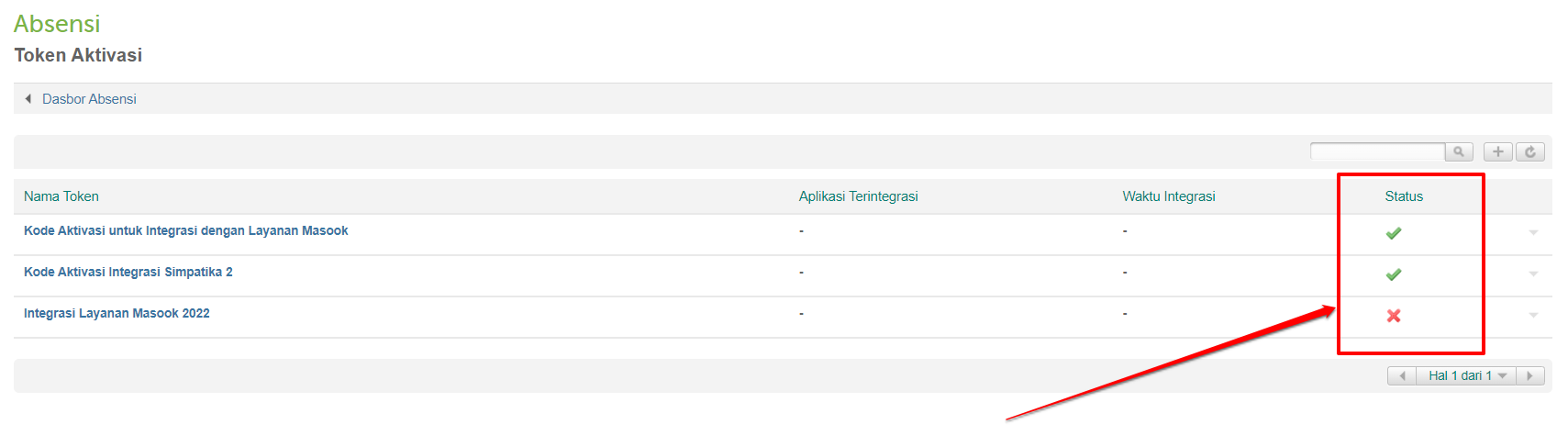
Termasuk informasi kode aktivasi tersebut, sudah digunakan untuk integrasi dengan layanan biometrik apa dan kapan. Juga bisa dicek pada listing tersebut nantinya